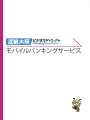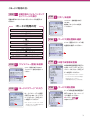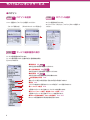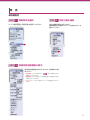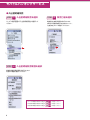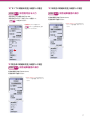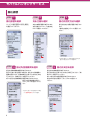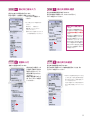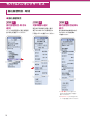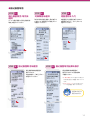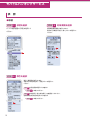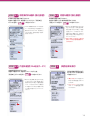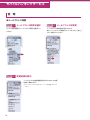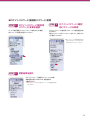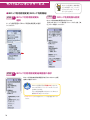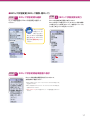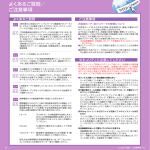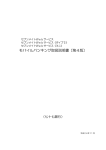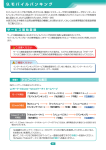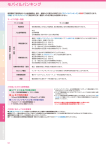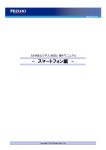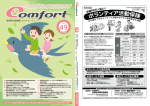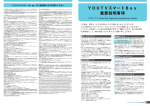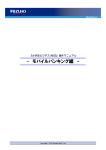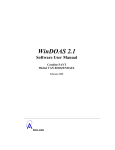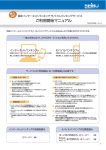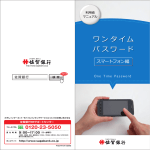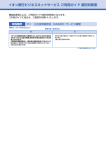Download モバイルバンキングサービス
Transcript
モバイルバンキングサービス モバイルバンキングサービス ご利用にあたって ●サービス内容一覧 モバイルバンキングサービスをご利用いただくためには、ビジネスダイレクトのパソコン画面トップページ「管理メ ニュー」 の 「利用者管理」 から、 「利用者情報の管理」 にて、対象の利用者の 「モバイルバンキングサービス (業務) 」 および 「IBロック機能」 を 「利用する」 に設定する必要があります。 サービス項目 照会 資金 移動 承認 管理 サービス概要 残高照会 指定された預金口座に対する残高情報の照会ができます。 入出金明細照会 企業が持つ口座への入金や出金 (振込や引き落とし等) の情報 (入出金明細情報) の 照会ができます。 振込振替 受取人番号入力 事前に当社にお申込いただいた受取人番号を入力して、振込先を指定できます。 新規口座指定 新規に振込先を指定できます。 利用者登録口座一覧 都度指定方式の振込先一覧から振込先を選択できます。 振込振替照会・取消 振込振替の照会と予約扱いの取消ができます。 承認 パソコン (ブラウザ) で確定され、承認待ちとなっている取引データを承認することができ ます。なお、差戻し・削除操作はご利用いただけません。 各種情報変更 企業名、利用者名、 メールアドレス、 ログインパスワード、確認用パスワードの変更が できます。 IBロック IBロックの利用可否を設定することができます。 ●ご利用いただける携帯電話 ◆NTTドコモをご利用の場合:「iモード対応携帯電話機」 ◆auをご利用の場合:「EZweb対応携帯電話機」 ◆ソフトバンクモバイルをご利用の場合:「Yahoo!ケータイ対応携帯電話機」 ※各携帯電話会社とのサービス利用契約が別途必要となります。 ※モバイルバンキングは一台の携帯電話機につきサービス開始登録をされたお客様おひとりのみご利用いただけます。 ※サービス開始登録とは、 はじめてモバイルバンキングを利用する際に必要なお手続のことです。 ※サービス開始登録済の携帯電話を紛失された場合は、 ただちにビジネスヘルプデスクにご連絡ください。あわせてご契約の各携帯電話会社でも 紛失の手続を行ってください。 ※スマートフォンではモバイルバンキングサービスをご利用いただけません。 ご利用いただける携帯電話表示の仕方や操作方法等は携帯電話機の機種により異なります。 くわしくは各携帯電話機の取扱説明書をご覧ください。 1 モバイルバンキングサービス 初期設定 ●サービス開始登録 〈EZweb・Yahoo!ケータイご利用の方〉 STEP 1 近畿大阪モバイルバンキング トップページの表示 STEP 2 サービス開始登録を選択 メニュー画面から 「サービス開 Z 近畿大阪モバイルバンキングトップページを表示して 始登録」 を選択してください。 ください。 Ezweb ご利用の方 EZメニュー トップメニュー メニューリスト STEP バンキング・マネー 3 お客さま情報を登録 Z お客様情報登録画面が表示さ れます。ログインID、ログイン パスワードを入力し、 「実行」 ボ 地方銀行 タンを選択してください。 関西 ※ログインID・ログインパスワードはイン ターネットバンキング (PCでのお取引) 近畿大阪銀行 と同じものをご入力ください。 (半角英 数字6文字以上12文字以内) モバイルバンキングログイン 近畿大阪銀行ビジネスダイレクト (法人)ログイン Yahoo!ケータイご利用の方 Yahoo!ケータイ メニューリスト バンキング 地方銀行 関西 近畿大阪銀行 モバイルバンキングログイン 近畿大阪銀行ビジネスダイレクト (法人)ログイン 2 STEP 4 サービス開始登録 Z サービス開始登録結果画面が 表示されます。 「ホームページ ヘ」 を選択してください。 P4 ログイン STEP 1 へ お進みください。 〈iモードご利用の方〉 STEP 1 近畿大阪モバイルバンキング トップページの表示 近畿大阪モバイルバンキングトップページを表示して STEP 4 「次へ」 を選択 マイメニュー登録画面が表示 されます。 確認後、 「次へ」 ボタンを選択 してください。 ください。 iモードご利用の方 i Menu メニューリスト モバイルバンキング 地方銀行 STEP 5 サービス開始登録を選択 メニュー画面から 「サービス開 始登録」 を選択してください。 関西 近畿大阪銀行 モバイルバンキングログイン 近畿大阪銀行ビジネスダイレクト (法人)ログイン STEP 2 「マイメニュー登録」 を選択 STEP 6 お客さま情報を登録 お客様情報登録画面が表示さ メニュー画面が表示されます。 「マイメニュー登録」 を選択して れます。ログインID、ログイン パスワードを入力し、 「実行」 ボ ください。 タンを選択してください。 ※ログインID・ログインパスワードはイン ターネットバンキング (PCでのお取引) と同じものをご入力ください。 (半角英数字6文字以上12文字以内) STEP 3 iモードパスワード※の入力 iモードパスワード入力画面 が表示されます。iモードパス ワードを入力し、 「 決定」 ボタ ンを選択してください。 STEP 7 サービス開始登録 サービス開始登録結果画面が 表示されます。 「ホームページ ヘ」 を選択してください。 P4 ログイン STEP 1 へ お進みください。 ※iモードパスワードは、iモードサービスで ご利用いただいている数字4桁のパス ワードを入力してください。 3 モバイルバンキングサービス ●ログイン STEP 1 ログインを選択 STEP ログイン画面が表示されます。 ログインパスワードを入力し、 「ログイン」 ボタンを選択して ください。 メニュー画面から、 「ログイン」 を選択してください。 〈iモードご利用の方〉 〈EZweb・Yahoo!ケータイご利用の方〉 STEP 2 ログインを選択 3 サービス選択画面の表示 サービス選択画面が表示されます。 サービス選択画面からは、各種お取引や登録情報変更を 行うことができます。 笊残高照会 P5 STEP 1 お申込口座の残高をご確認いただけます。 笆入出金明細照会 P6 STEP 1 お申込口座の入出金明細をご確認いただけます。 笳振込振替 P8 STEP 1 お申込口座から振込振替の取引が依頼できます。 笘振込振替照会・取消 P10 笊 笆 笳 笘 笙 過去に行った取引の状況照会や予約中の取引の取消ができます。 笙承認 P12 ブラウザで確定され承認待ちとなっている取引データの承認ができます。 笞メールアドレス変更 P14 ご登録いただいているご自身のメールアドレスを変更できます。 笵ログインパスワード変更/確認用パスワード変更 P15 ご登録いただいているご自身のパスワードを変更できます。 笞 笨IBロック利用有無変更/IBロック状態変更 P16/P17 笵 IBロックの利用有無および利用状態を設定できます。 笨 4 照 会 ●残高照会 STEP 1 残高照会を選択 STEP サービス選択画面の 「残高照会」 を選択してください。 STEP 3 2 照会口座を選択 照会口座選択画面が表示されます。 残高を確認する口座をチェックし、 「口座決定」 ボタンを 選択してください。 残高照会結果画面の表示 残高照会結果画面が表示されますので、照会結果をご確 認ください。 ※ 「口座選択へ」 ボタンを選択すると、 STEP 2 に戻り、残高照会口座を 再選択することができます。 ※ 「振込振替へ」 ボタンを選択すると、残高照会口座から振込振替のお取引 を続けて行うことができます。 ※「メインメニューへ」 ボタンを選択するとサービス選択画面へ戻ることが できます。 5 モバイルバンキングサービス ●入出金明細照会 STEP 1 入出金明細照会を選択 サービス選択画面の 「入出金明細照会」 を選択して ください。 STEP 3 STEP 2 照会口座を選択 明細照会口座選択画面が表示されます。 お取引の明細を確認する口座をチェックし、 「口座決定」 ボタンを選択してください。 入出金明細照会範囲を選択 明細照会範囲選択画面が表示されます。 照会する範囲を選択してください。 すべての明細を照会する場合は STEP 4-1 へお進みください。 未照会の明細を照会する場合は STEP 4-2 へお進みください。 照会済の明細を照会する場合は STEP 4-3 へお進みください。 ● ● ● 6 を選択した場合 ▼「すべての明細を照会」 STEP 4-1 照会指定日を入力 照会指定日入力画面が表示されます。 照会指定日を入力し、 「実行」 ボタンを選択して、 STEP 4-2 へお進みください。 を選択した場合 ▼「未照会の明細を照会」 STEP 4-2 照会結果画面の表示 照会結果画面が表示されますので、 照会結果をご確認ください。 ※ 「メインメニューへ」 ボタンを選択する ※ 「口座選択へ」 ボタンを選択すると、 STEP 2 に戻り、入出金明細照会口座を とサービス選択画面へ戻ることがで きます。 再選択することができます。 を選択した場合 ▼「照会済の明細を照会」 STEP 4-3 照会結果画面の表示 照会結果画面が表示されますので、 照会結果をご確認ください。 ※ 「メインメニューへ」 ボタンを選択する とサービス選択画面へ戻ることがで きます。 7 モバイルバンキングサービス 振込振替 STEP 1 STEP 2 STEP 振込振替を選択 支払口座を選択 サービス選択画面の「振込振替」 支払口座選択画面が表示されます。 支払口座をチェックし、 「口座決定」 ボタンを選択してください。 を選択してください。 3 振込先指定方法を選択 振込先指定方法選択画面が表示され ます。 「新規口座指定」 ボタンを選択してく ださい。 ※ 「受取人番号入力」 「利用者登録口座一覧」 を 選択して振込を行うことも可能です。 STEP 4 振込先金融機関を選択 振込先金融機関検索画面が表示されます。 他行の口座へ振込振替する場合は、振込先の金融機関の 種類を選択のうえ、金融機関名(全角15文字以内[半角 可] ) を入力し、 「検索」 ボタンを選択してください。 続いて振込先金融機関選択画面が表示されますので、 該当する金融機関を選択し、 「次へ」ボタンを選択してくだ さい。 ※当行の口座への振込振替をする場合 は、 「当行の口座へ」 ボタンを選択。 8 STEP 5 振込先支店を選択 振込先支店検索画面が表示されます。 振込先支店名 (全角15文字以内 [半角可] ) を入力し、 「検 索」 ボタンを選択してください。 続いて振込先支店選択画面が表示されますので、 該当する支店名を選択し、 「次へ」 ボタンを選択して ください。 STEP 6 振込先口座を入力 振込先口座入力画面が表示されます。 科目を選択し、口座番号、受取人名を入力後、 「次へ」 ボタンを選択して ください。 STEP 7 振込先情報を確認 振込先情報確認画面が表示されます。 振込先情報をご確認のうえ、 よろしければ 「次へ」 ボタンを選択してください。 ※法人の場合は以下の略語をお使い ください。 ■振込先の口座確認機能に ついて ・振込先の口座確認機能とは、 振込先として指定した口座 の実在有無を確認する機能 です。 ・振込先の口座確認が行えな い時間帯の場合、 「ただ今、 振込先の確認を行うことが できません。」 とメッセージが 表示されます。振込先口座を 十分に確認のうえお取引を 続行されるか、 振込先口座確 認が行える時間帯に改めて お取引ください。 株式会社:カ 有限会社:ユ 略語の間にはカッコ 「)」 または 「(」 を入れてください。 例:株式会社○○産業=カ)○○サンギヨウ ○○商事有限会社=○○シヨウジ(ユ STEP 8 金額を入力 金額入力画面が表示されます。 振込指定日を選択し、支 払金額、手数料(任意で 取引名、振込メッセージ/ 振込依頼人名) を入力し てください。 最後に暗証番号を入力 後、 「次へ」 ボタンを選択 してください。 STEP 9 振込実行を確認 振込実行確認画面が表示されます。 振込内容をご確認のうえ、確認暗証番号を入力後、 「実 行」 ボタンを選択してください。 ※既に同一振込情報(受付日または指定 日、支払口座、入金先口座情報、振込金 額) が存在する場合、二重振込警告メッ セージが表示されます。 内容をご確認のうえ、 お取引を継続する 場合は 「取引を継続」 にチェックしてくだ さい。 9 モバイルバンキングサービス 振込振替照会・取消 ●振込振替照会 STEP 1 振込振替照会・取消を 選択 サービス選択画面の 「振込振替照 会・取消」 を選択してください。 STEP 2 対象業務を選択 取引状況照会振込振替一覧が 表示されますので、対象取引の 「照会」 ボタンを選択してください。 STEP 3 振込振替照会結果を 表示 振込振替照会結果画面が表示 されますので、照会結果を ご確認ください。 ※ 「一覧へ戻る」 ボタンを選択すると 取引状況照会振込振替一覧画面へ 戻ることができます。 ※ 「メインメニューへ」 ボタンを選択すると、 サービス選択画面へ戻ることができます。 10 ●振込振替取消 1 振込振替照会・取消を 選択 STEP サービス選択画面の 「振込振替照会・ 取消」 を選択してください。 STEP 4 2 対象業務を選択 暗証番号を入力 取引状況照会振込振替一覧が表示さ れますので、対象取引の 「取消」 ボタン を選択してください。 暗証番号入力画面が表示されます。 暗証番号を入力し、 「次へ」 ボタンを 選択してください。 STEP 振込振替取消を確認 振込振替取消確認画面が 表示されます。 内容を確認し、 「 実行」 ボタン を選択してください。 STEP STEP 5 3 振込振替取消結果を表示 振込振替取消結果画面が 表示されますので、照会結果を ご確認ください。 ※「一覧へ戻る」ボタンを選択すると取引状 況照会振込振替一覧画面へ戻ることがで きます。 ※「メインメニューへ」ボタンを選択すると、 サービス選択画面へ戻ることができます。 処理済の取引は 取消できません 11 モバイルバンキングサービス 承 認 ●承認 STEP 1 承認を選択 STEP サービス選択画面の 「承認」 を選択して ください。 STEP 3 2 対象業務を選択 対象業務選択画面が表示されます。 承認を行う業務の 「取引一覧へ」 ボタンを選択して ください。 取引を選択 取引一覧画面が表示されます。 承認を行う取引を選択し、 「承認」 ボタンを選択して ください。 STEP ⇒ STEP 2 で振込振替を選択したお客さま STEP 4-1 へお進みください。 2 で総合振込、 給与・賞与振込、口座振替、 りそなネット、 住民税 (地方税) 納付を選択したお客さま ⇒ 12 STEP 4-3 へお進みください。 STEP 4-1 承認操作を選択 (振込振替) 承認操作選択画面が表示されます。 内容をご確認のうえ、暗証番号 (※) を入力し、 「承認実行」 ボタンを選択し、STEP 4-2 へお進みください。 STEP 4-2 内容を確認 (振込振替) 内容確認画面が表示されます。 内容をご確認のうえ、確認暗証番号を入力後、 「承認」 ボタンを選択し、STEP 5 へお進みください。 ※既に同一振込情報(受付日または指 ※ダブル承認機能を利用しているお客さま 定日、支 払 口 座 、入 金 先 口 座 情 報 、 で、一次承認の場合は、暗証番号入力 振込金額)が 存在する場合、二重振 欄は表示されませんので、 「 承認実行」 込 警 告メッセージが 表 示されます。 ボタンを選択し、最終承認者へ承認を 依頼内容をご確認のうえ、お取引を 依頼してください。 継続する場合は「取引を継続する」に チェックしてください。 ※受取人番号入力を利用して振込振 替を行った場合、確認暗証番号の入 力は不要です。 STEP 4-3 内容を確認(Web伝送サービス) 内容確認画面が表示されます。 内容をご確認のうえ、確認用パスワードを入力後、 「承認実行」 ボタンを選択し、STEP 5 へお進みください。 ※既に同一振込情報(受付日または指定 日、支払口座、入金先口座情報、振込 金額)が存在する場合、二重振込警告 メッセージが表示されます。依頼内容 をご確認のうえ、お取引を継続する場 合は「取引を継続する」にチェックして STEP 5 承認結果を表示 承認結果確認画面が表示 されますので、承認結果を ご確認ください。 ※ 「取引一覧へ」 ボタンを選択する と取引状況照会画面へ戻ること ができます。 ※ 「メインメニューへ」 ボタンを選択 すると、 サービス選択画面へ戻る ことができます。 ください。 13 モバイルバンキングサービス 管 理 ●メールアドレス変更 STEP 1 メールアドレス変更を選択 サービス選択画面の 「メールアドレス変更」 を選択して ください。 STEP 3 STEP 2 メールアドレスを変更 メールアドレスの変更画面が表示されます。 新しいメールアドレス、確認用パスワードを入力し、 「実行」 ボタンを選択してください。 変更結果を表示 メールアドレスの変更結果画面が表示されますので、変更 結果をご確認ください。 ※ 「メインメニューへ」 ボタンを選択すると、 サービス選択画面へ戻ることが できます。 14 ●ログインパスワード (確認用パスワード) 変更 STEP (確認用 1 ログインパスワード パスワード) 変更を選択 サービス選択画面 「ログインパスワード変更」 または 「確認 用パスワードの変更」 を選択してください。 STEP (確認 2 ログインパスワード 用パスワード) を変更 ログインパスワード (確認用パスワード) の変更画面が表 示されます。 現在のパスワード、新しいパスワードを入力し、 「実行」 ボタ ンを選択してください。 ※新しいパスワードは半角英数字を組み 合わせて6文字以上12文字以内で、 2ヵ所に同じものを入力してください。 STEP 3 変更結果を表示 ログインパスワード (確認用パスワード) の変更 結果画面が表示されますので、変更結果を ご確認ください。 ※ 「メインメニューへ」 ボタンを選択すると、 サービス選択画面へ戻る ことができます。 15 モバイルバンキングサービス あらかじめ登録した携帯電話 からの操作により、パソコン からのログインを「ロック」す ることができます。 ●IBロック利用有無変更 (IBロック利用開始) STEP 1 IBロック利用有無変更を 選択 サービス選択画面の 「IBロック利用有無変更」 を選択 してください。 STEP 3 STEP 2 IBロック利用有無を変更 IBロック利用有無変更画面が表示されます。 「利用する」 をチェックし、確認用パスワードを入力後、 「実 行」 ボタンを選択してください。 IBロック利用有無変更結果画面の表示 IBロック利用有無変更結果画面が表示されますので、変更 結果をご確認ください。 IBロック利用状況を 「利用する」にすると、 ロックがかかり、パソコンへのログインが 出来なくなります。 ロック状態を解除するためには、IBロック 解除 (P17) を行ってください。 ※ 「メインメニューへ」 ボタンを選択すると、 サービス選択画面へ戻ることが できます。 16 ●IBロック状態変更 (IBロック解除・再ロック) STEP 1 IBロック状態変更を選択 サービス選択画面の 「IBロック状態変更」 を選択して ください。 STEP 2 IBロック状態変更を実行 IBロック状態変更実行画面が表示されます。 IBロック状態にする場合は 「ロック」 を、IBロック状態を解除 する場合は 「ロック解除」 をチェックし、確認用パスワードを 入力後、 「実行」 ボタンを選択してください。 I B ロック 状 態 変更メニューを 表 示 させるた めには、IBロック利用有無 変更 (P16) で、IBロック利 用状況を 「利用する」 にして ください。 STEP 3 IBロック状態変更結果画面の表示 IBロック状態変更結果画面が表示されますので、 変更結果をご確認ください。 ※IBロック状態にすると、 インターネットバンキング (PCでのお取引) が利 用出来なくなります。 ※IBロックを解除することで、 インターネットバンキング (PCでのお取引) を 利用できるようになります。 ※ 「メインメニューへ」 ボタンを選択すると、 サービス選択画面へ戻ることが できます。 17